Notice SHARP WQ-CD220L
Liens commerciaux

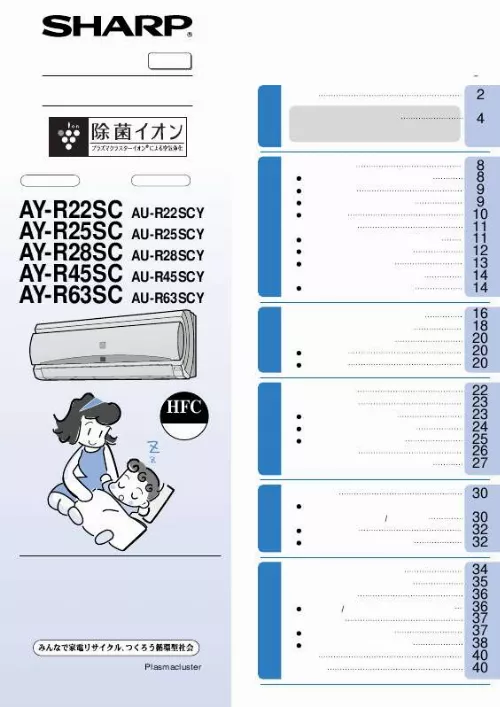
Extrait du mode d'emploi SHARP WQ-CD220L
Les instructions détaillées pour l'utilisation figurent dans le Guide de l'utilisateur.
Si l'on se trouve sous un environnement Windows, ouvrir le Modèle de réglage se trouvant sur le CDROM. 78) Si le système utilisé ne se trouve pas sous un environnement Windows, il est impossible d'utiliser le Modèle de Réglage. C'est pourquoi il s'agit d'afficher une image rendant la totalité de l'écran clair et de régler celui-ci en inspectant visuellement sa nuance réelle. Cette explication se base sur l'utilisation du modèle de réglage (pour Windows) en vue de réaliser des réglages. - Pour choisir une option du menu : Bouton - Pour passer au menu suivant : Bouton MENU CLOCK (HORLOGE) L'illustration suivante montre comment le réglage doit s'opérer de manière à ce que le scintillement ) vertical soit minimisé. Comment procéder aux réglages Scintillement vertical PHASE L'illustration suivante montre comment le réglage doit s'opérer de manière à ce que le scintillement ) horizontal soit minimisé. (Boutons Remarque : - Les réglages de la PHASE ne doivent être effectués qu'après avoir réglé l'HORLOGE correctement. Sélectionnez le poste à régler en appuyant sur le bouton MENU. À chaque fois que le bouton MENU est pressé, le menu suivant est sélectionné. (le menu ADJUSTMENT GAIN CONTROL COLOR CONTROL MODE SELECT-1 MODE SELECT-2 le menu OSD disparaît) Remarques : - Le menu OSD disparaît automatiquement environ 30 secondes après la dernière commande. Pour centrer l'image dans les limites de l'écran du moniteur, régler les valeur gauche et droite (HPOS) ainsi que les valeurs haut et bas (V-POS). - Pour choisir une option du menu : Bouton - Pour passer au menu suivant : Bouton MENU * Fonction de réglage automatique des couleurs - La commande du réglage automatique des couleurs ajuste le contraste et le niveau de noir en se basant sur la couleur la plus claire de l'image diffusée. [...] 1] à la version 3. 1 de Microsoft Windows ; lorsqu'il n'y aura pas lieu de distinguer les programmes, le terme [Windows] sera utilisé. Ce bouton est utilisé pour sélectionné les options du menu lorsque 3. Lorsque le menu OSD est affiché : Ces boutons sont utilisés pour augmenter ou diminuer la valeur de l'option sélectionnée. Lorsque le menu OSD n'est pas affiché : Ces boutons sont utilisés pour ajuster la luminosité du rétroéclairage et le volume des enceintes. Cette diode est éclairée en vert lorsque le moniteur est en cours d'utilisation, et en orange lorsqu'il se trouve en mode veille (économie d'énergie). Les signaux audio entrant via le moniteur et via un appareil extérieur connecté au moniteur peuvent être écoutés. Un casque audio (en vente dans le commerce) peut y être connecté. La borne de sortie audio d'un ordinateur peut y être connectée. La borne de sortie numérique RGB ou la borne de sortie analogique RGB de l'ordinateur peut être raccordée ici. Des câbles vendus séparément sont nécessaires pour la connexion. 68) Pour une entrée de signal numérique : Elle peut être raccordée à un ordinateur avec une borne de sortie compatible DVI (broche DVID24 ou broche DVI-I29) et avec une capacité de sortie SXGA. Selon l'ordinateur à raccorder, un affichage correct peut être possible ou non. En installant un verrou de sécurité (en vente dans le commerce) sur le point d'ancrage du verrou, le moniteur reste fixé et ne peut donc pas être transporté. Les trous de prévention antivol sont adaptés aux systèmes de sécurité Kensington Micro Saver. Remarque : Ne jamais obstruer les ouvertures de ventilation car cela peut entraîner une surchauffe à l'intérieur du moniteur et provoquer un dysfonctionnement. Attention : - Une pression des mains sur l'écran LCD peut provoquer un endommagement...
Téléchargez votre notice ! Téléchargement gratuit et sans inscription de tous types de documents pour mieux utiliser votre SHARP WQ-CD220L : mode d'emploi, notice d'utilisation, manuel d'instruction. Cette notice a été ajoutée le Mardi 11 Novembre 2009.


